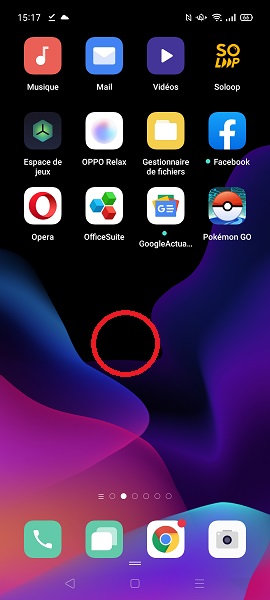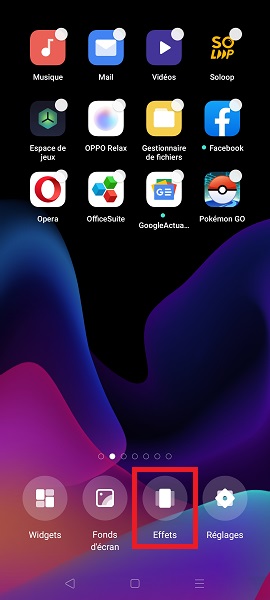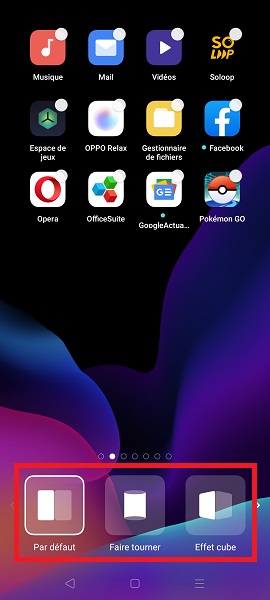Personnalisation : OPPO A72
Vous souhaitez faire une personnalisation de votre OPPO A72 ? Nous vous donnons toutes les astuces. Comment modifier votre sonnerie lors de la réception d’un appel ? Personnaliser votre fond d’écran, mettre une image de votre galerie sur l’écran d’accueil et/ou écran de verrouillage ? Comment augmenter le délai de mise en veille ainsi qu’activer le mode sombre.
Tout savoir pour rendre votre smartphone un peu plus personnel. Ajouter des widgets et mettre en place un effet lors du défilement.
Personnalisation de la sonnerie du OPPO A72
Comment modifier les sonneries du téléphone, SMS, e-mail et Notifications ?
- Sélectionnez l’icône paramètres, puis le menu sons et vibrations.
- Sélectionnez le menu sonnerie.
- Choisissez la sonnerie souhaitée lorsque vous recevrez un appel.
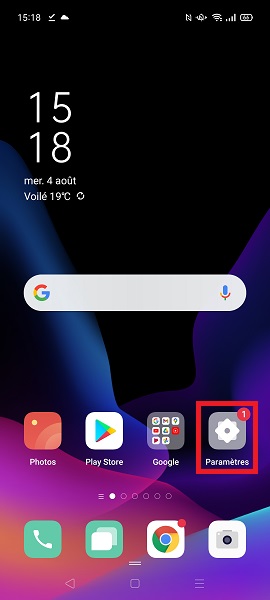
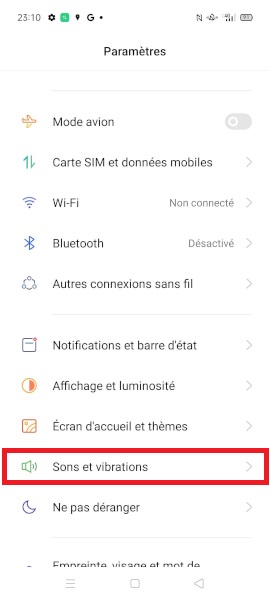
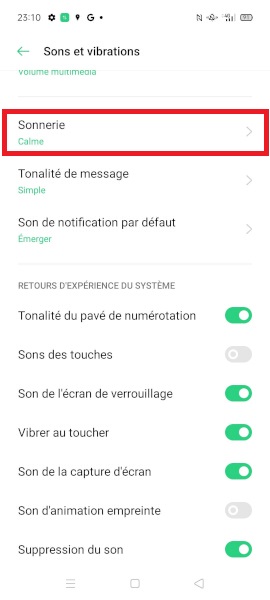
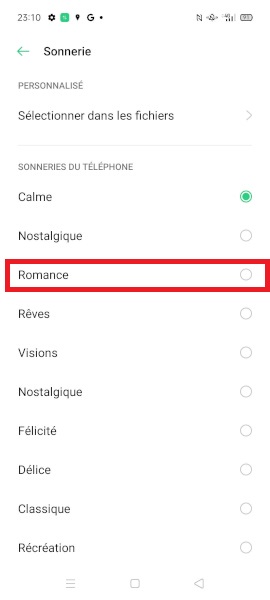
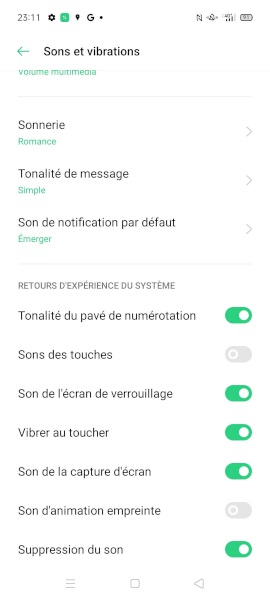
Mettre une musique en sonnerie
- Dans le menu sonnerie.
- Ensuite, appuyez sur sélectionnez dans les fichiers.
- Choisissez la musique souhaité.
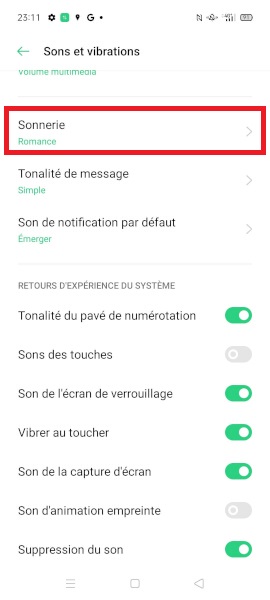
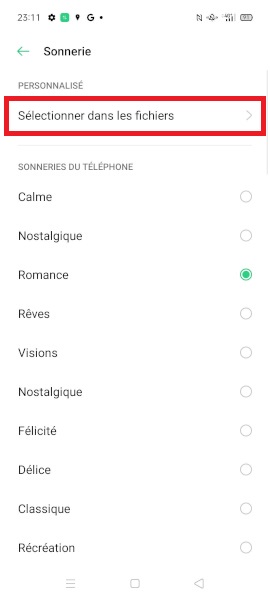
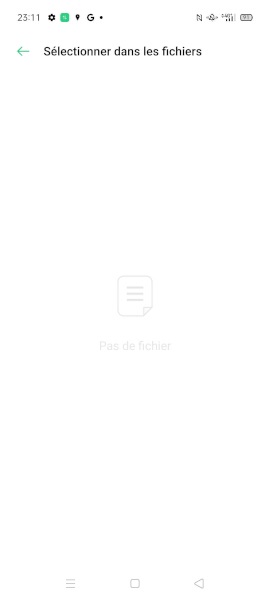
Personnaliser les sons et vibrations
- Dans le menu sons et vibrations plusieurs options sont disponibles :
- Tonalité du pavé de numérotation :
- Sons des touches : émet un son lorsque vous appuyez sur les touches.
- Sons de verrouillage d’écran : émet un son lorsque vous verrouillez votre écran.
- Vibrer au toucher : vibres lorsque l’on touche l’écran.
- Son de la capture d’écran :
- Son d’animation empreinte :
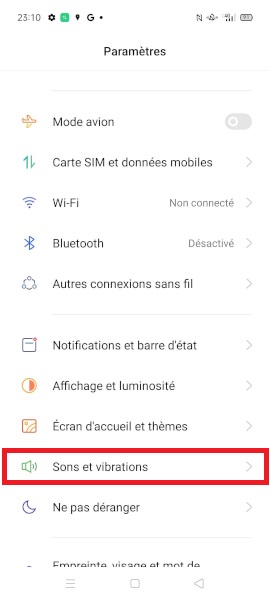
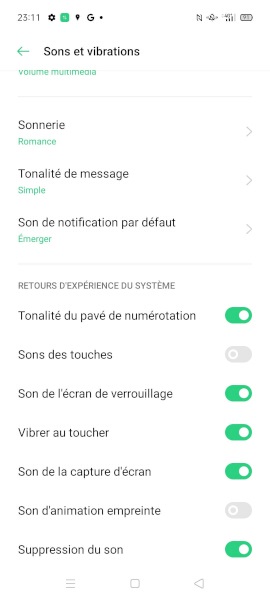
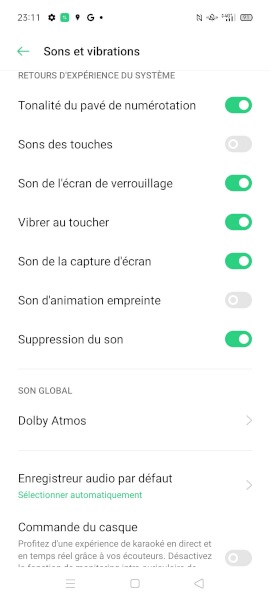
Comment personnaliser une sonnerie pour un contact ?
- Faites glissez l’écran vers le haut, puis appuyez sur l’icône contact.
- Ensuite, choisissez le contacts à personnaliser
- Appuyez sur les 2 points, puis modifier.
- Enfin, sélectionnez le menu sonnerie, puis choisissez la sonnerie de votre choix pour ce contacts.
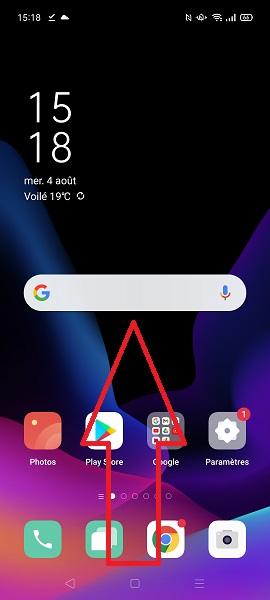
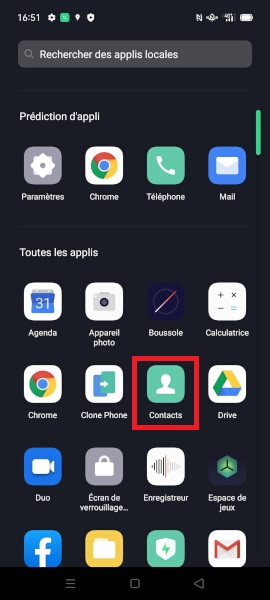
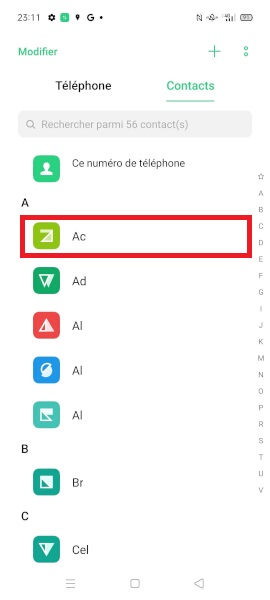
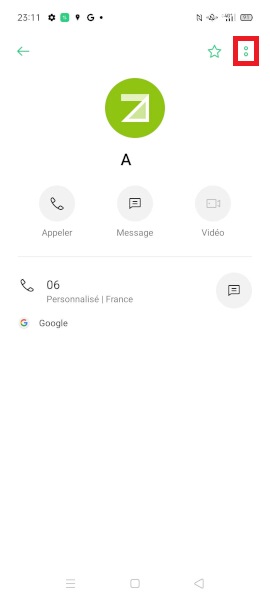
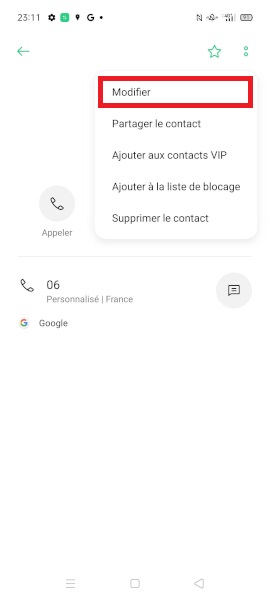
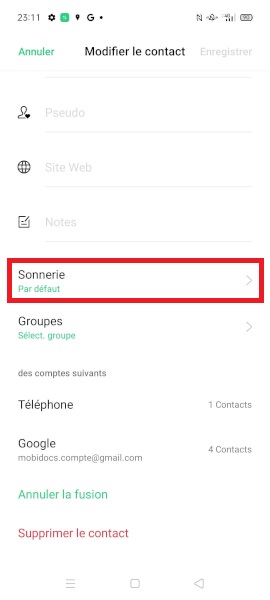
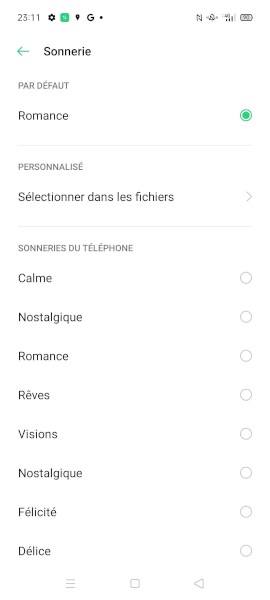
Personnalisation du fond d’écran de votre OPPO A72
Comment modifier son fond d’écran d’accueil et de verrouillage ?
- Sélectionnez l’icône paramètres, puis le menu écran d’accueil & thèmes.
- Ensuite, appuyez sur définir le fond d’écran.
- Votre Oppo propose des fonds d’écran, sinon choisissez dans votre galerie.
- Choisissez l’image souhaité, puis la manière de définir.
- Écran de verrouillage ou écran d’accueil :
- Définir les deux : Le fond ‘écran sera pour écran accueil et écran de verrouillage.
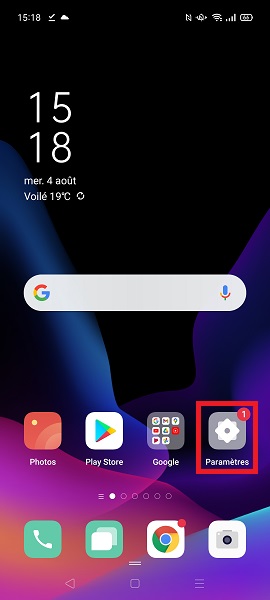
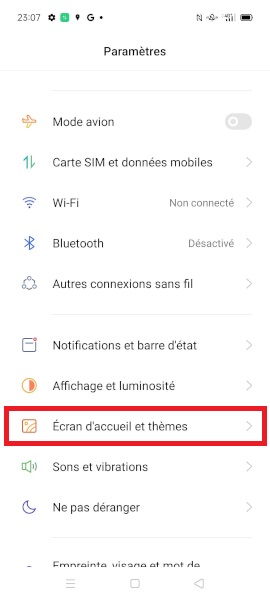
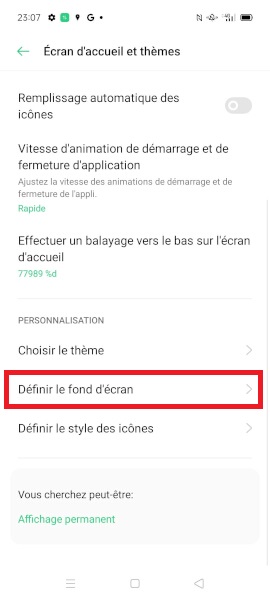

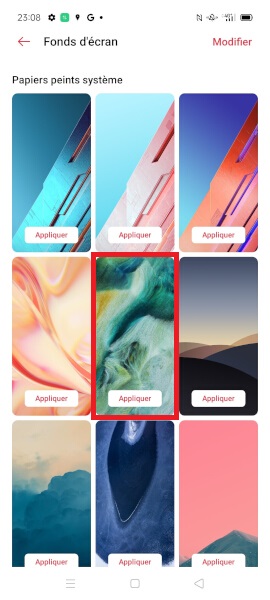


Modifier l’ordre des boutons de navigation.
Comment changer l’ordre des boutons de navigation en bas de votre écran ? Remplacer les boutons par un barre gestuelle.
- Sélectionnez l’icône paramètres, puis le menu outils pratiques.
- Ensuite sélectionnez le menu boutons de navigation.
- Vous pouvez choisir l’ordre des touches de navigation.
- Si vous préférez la barre gestuelle.
- Sélectionnez le menu plus.
- Ensuite, sélectionnez gestes de balayage vers le haut.
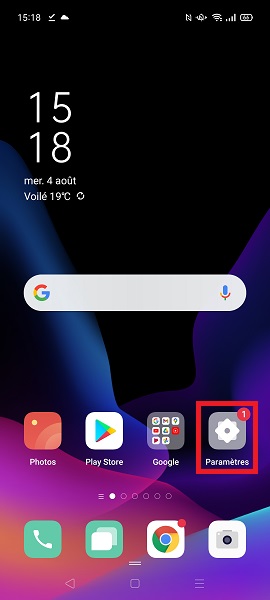

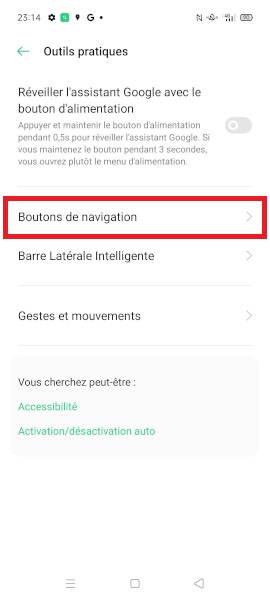
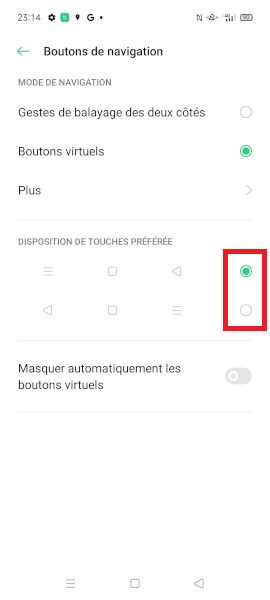
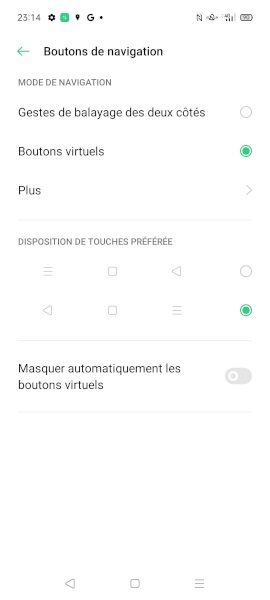
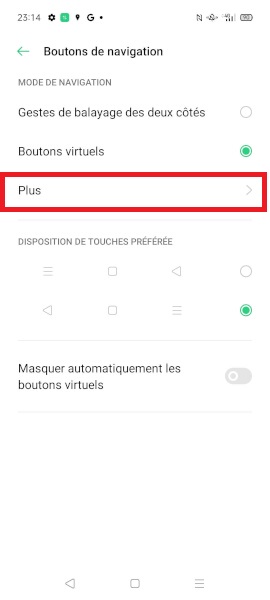
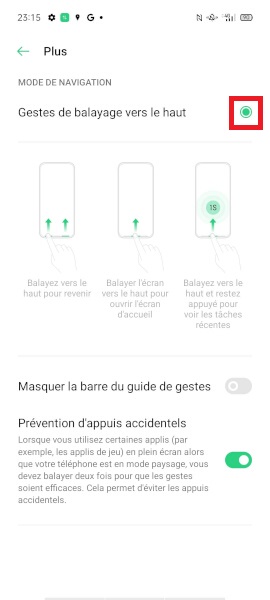
Modifier le délai de mise en veille.
Votre smartphone se met en veille trop rapidement ? Il est possible de modifier cela.
- Sélectionnez l’icône paramètres, puis le menu affichage et luminosité.
- Ensuite, sélectionnez le menu Extinction automatique de l’écran.
- Choisissez le délai de mise en veille.
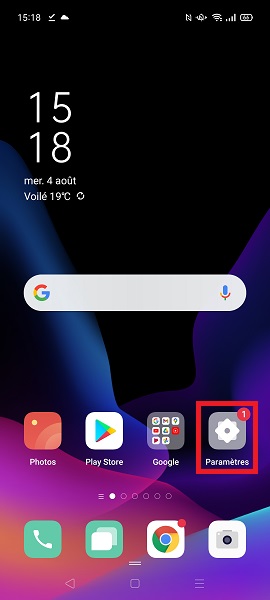
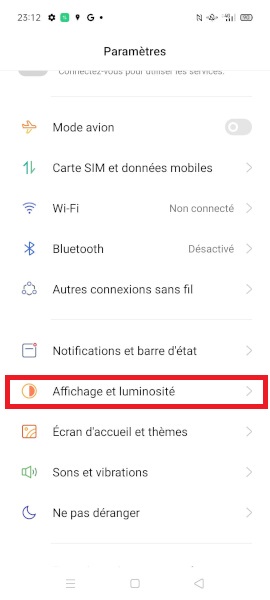
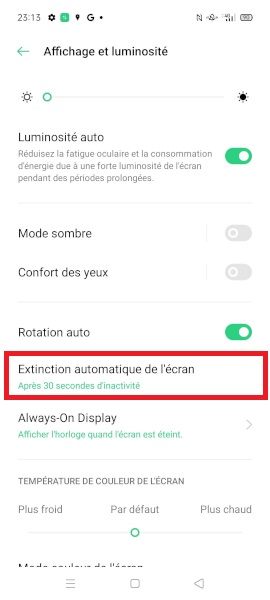
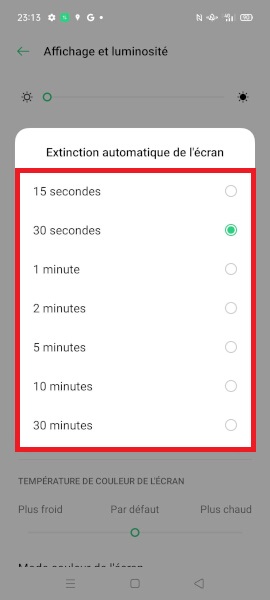
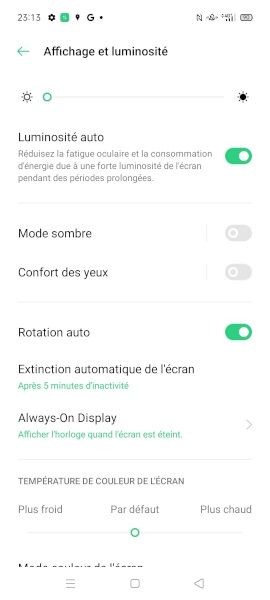
Activer le mode sombre.
Pour économiser votre batterie et pour un certain confort visuel, il est possible de passer le fond en noir et l’écriture en blanc.
- Sélectionnez l’icône paramètres, puis le menu affichage et luminosité.
- Activez le bouton mode sombre.
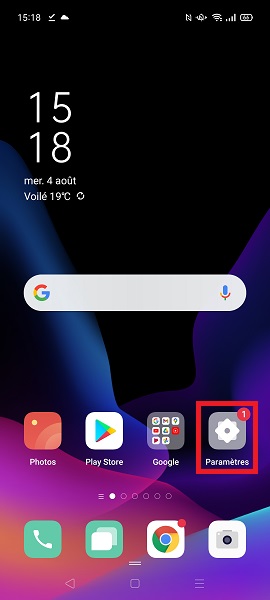
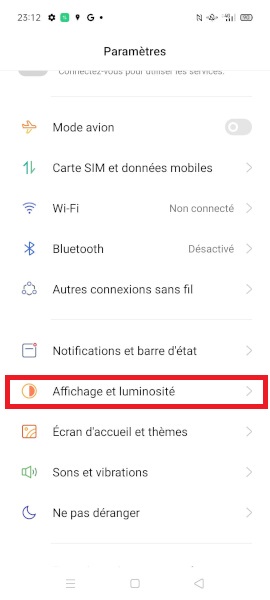
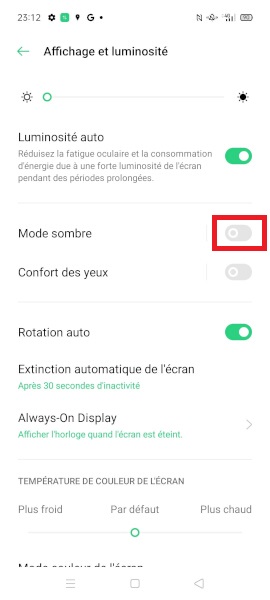
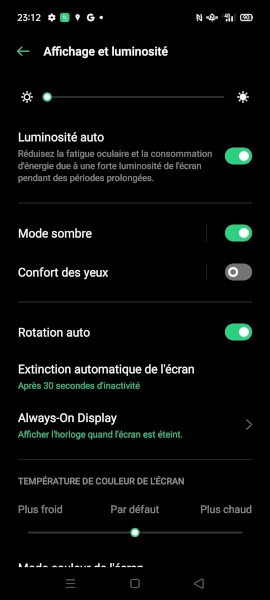
Ajouter des widgets à l’écran d’accueil de votre OPPO A72
Un widget permet de visualiser directement le contenu de l’application sur votre écran d’accueil.
- Effectuez un appui long sur une zone vide.
- Sélectionnez le menu widget.
- Choisissez le widget que vous souhaitez ajouter à votre écran d’accueil.
- Déplacez le sur votre écran.
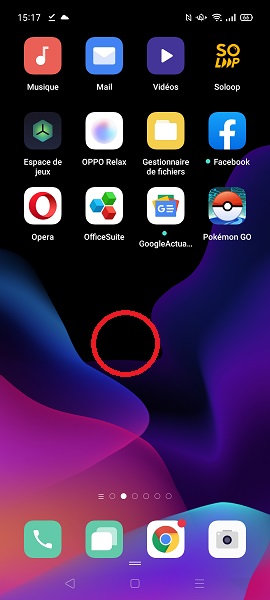
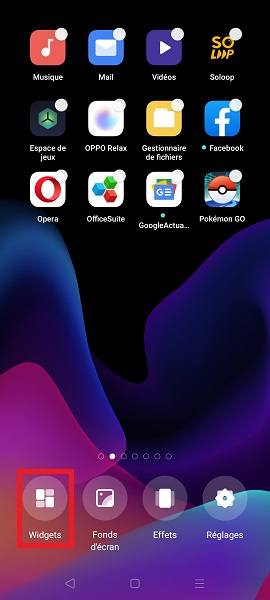
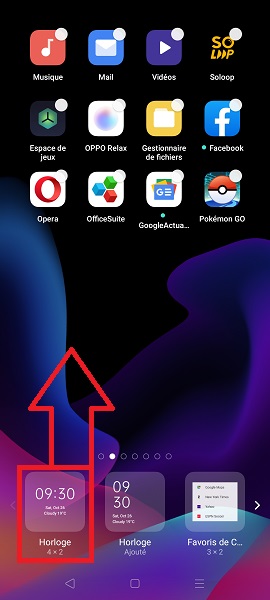
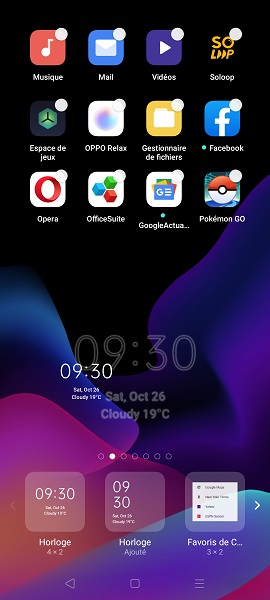
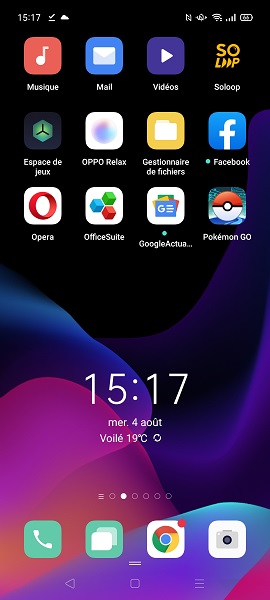
Supprimer un widget
- Effectuez un appui long sur le widget à supprimer.
- Appuyez sur le bouton supprimer.
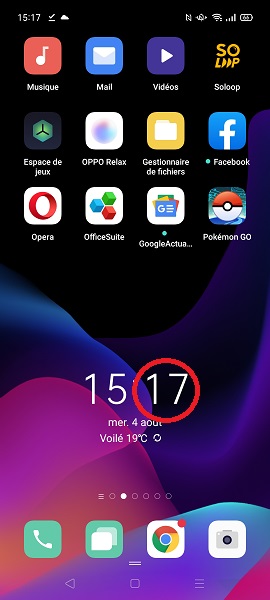
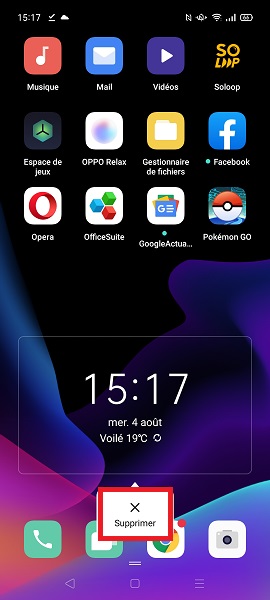
Ajouter des effets de défilement icône.
- Effectuez un appui long sur une zone vide.
- Ensuite, sélectionnez le menu widget.
- Choisissez un effet de défilement.